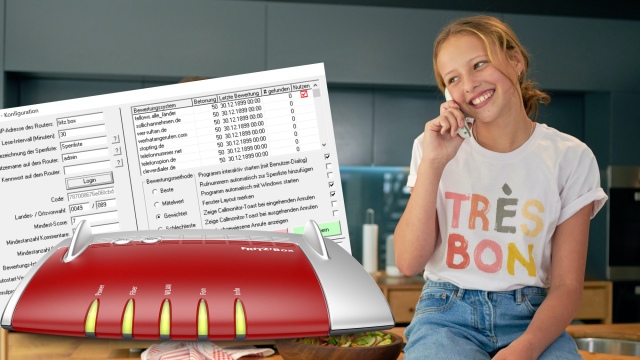Um FritzBlock zu starten, führen Sie einfach die gleichnamige exe-Datei aus dem FritzBlock-Verzeichnis aus. Windows 10 zeigt dann eine Warnmeldung an, da das Programm nicht signiert ist. Aber es spielt keine Rolle, klicken Sie auf „Trotzdem ausführen“.
Was passiert beim Programmstart: FritzBlock kontaktiert Ihre FritzBox und öffnet das Programmfenster. Das Lesen von Daten aus FritzBox funktioniert jedoch noch nicht, da der Zugriff auf FritzBox kennwortgeschützt ist. Jetzt müssen Sie einige Einstellungen in der Benutzeroberfläche vornehmen. Oben sollte der Namenseintrag „fritz.box“ stehen, unter dem auf die FritzBox im lokalen Netzwerk zugegriffen werden kann. Wenn nicht, können Sie die FritzBox-IP-Adresse in dieses Feld eingeben. Sie können das „Leseintervall“ verlassen, FritzBlock empfängt dann jede halbe Stunde die Liste der Anrufe vom Router. Es ist wichtig, es als „schwarze Liste“ zu kennzeichnen. Wenn Sie die „Sperrliste“ wie vorgeschlagen verwendet haben, wird der Standardwert angepasst. Wenn Sie einen anderen Namen vergeben haben, müssen Sie diesen dort eingeben.
Sie müssen das Feld „Passwort auf dem Router“ ausfüllen. Das FritzBox-Anmeldekennwort und die Benutzerkennwörter werden akzeptiert, wenn Sie einzelne Benutzer in FritzBox erstellt haben. Geben Sie das Passwort ein und klicken Sie auf „Login“. Anschließend wird ein Hashwert generiert, um auf die FritzBox zuzugreifen. Das Passwort selbst wird nicht gespeichert. Eine Erfolgsmeldung bestätigt den Eintrag und einige Felder sind unten ausgefüllt, z. B. Land und Vorwahl. Andere Standardeinstellungen eignen sich für einen ersten Test. Klicken Sie auf „Speichern“, damit FritzBlock funktioniert.